Ako zatvoriť aplikácie na Macu
Čo vedieť
- Ísť do Panel s ponukami > Názov aplikácie > Ukončite.
- Stlačte tlačidlo Príkaz + Q na ukončenie otvorenej aplikácie.
- Ísť do Panel s ponukami > Názov aplikácie > Vynútiť ukončenie, keď sa aplikácia nezavrie alebo neukončí.
V tomto článku sa dozviete, ako zatvoriť aplikácie v systéme macOS, keď ich už nepoužívate.
Ako zatvoriť spustené aplikácie na Macu
Mac a Windows sa líšia v spôsobe zatvárania aplikácií. V systéme Windows sa aplikácia vypne, keď zatvoríte okno aplikácie. V systéme macOS je okno len jednou inštanciou aplikácie. Keď teda vyberiete tlačidlo Zavrieť, inštancia okna zmizne, ale aplikácia zostane otvorená na pozadí. V Docku môžete skontrolovať, ktoré aplikácie sú otvorené; tieto ikony sú označené malou čiernou bodkou.
Ak chcete explicitne vypnúť aplikáciu (t. j. úplne ju zatvoriť), musíte použiť Ukončite príkaz.
Pomocou panela s ponukami ukončite aplikáciu
Ukončite aplikáciu, aby sa po reštartovaní Macu znova neotvorila.
Ísť do Panel s ponukami > Názov aplikácie > Ukončite.
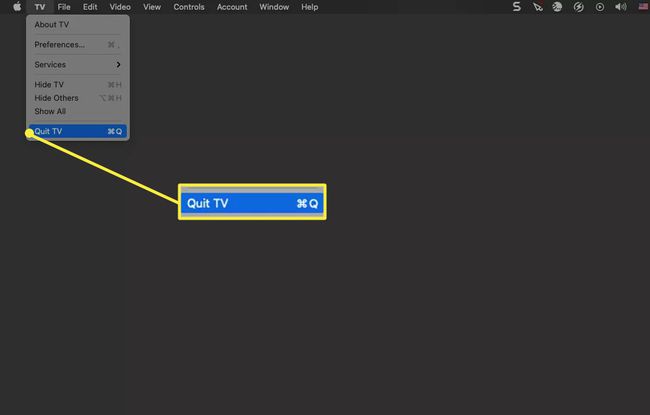
Ukončite uzavretú aplikáciu z doku
Zatvorené aplikácie budú mať pod ikonami čiernu bodku. Ukončite aplikácie, keď ich nepoužívate.
Dock > Kliknite pravým tlačidlom myši na App > Ukončite.
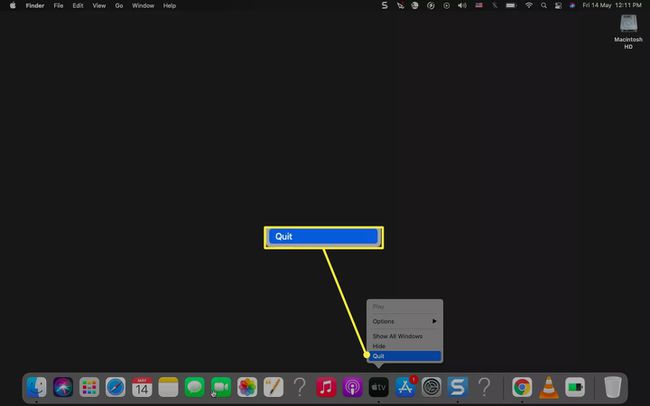
Ukončite aplikáciu pomocou klávesovej skratky
Použite túto skratku v jednej otvorenej aplikácii alebo použite prepínač aplikácií v niekoľkých aplikáciách.
- Stlačte tlačidlo Príkaz + Q na ukončenie otvorenej aplikácie.
- Použite Príkaz + Tab (skratka pre prepínač aplikácií) prepnite na inú otvorenú aplikáciu a potom vyberte Q klávesovú skratku a zároveň podržte stlačený kláves Command.
Na zatvorenie všetkých aplikácií na Macu použite možnosť Vynútiť reštart alebo vypnutie
Reštartovanie Macu alebo jeho vypnutie, aby ste mohli začať odznova, môže byť jediným spôsobom, ako získať späť kontrolu, keď viaceré aplikácie prestanú reagovať a vynútené ukončenie tiež nefunguje. Ak chcete reštartovať alebo vypnúť počítač Mac, postupujte podľa týchto krokov. Môžete tiež Vynútiť ukončenie z menu.
-
Choďte do Apple Ponuka > Reštart alebo Vypnúť.

-
Zobrazí sa dialógové okno s otázkou, či chcete pri opätovnom prihlásení znova otvoriť okná. Zrušte začiarknutie tejto možnosti, ak chcete začať znova bez aplikácie (aplikácií).
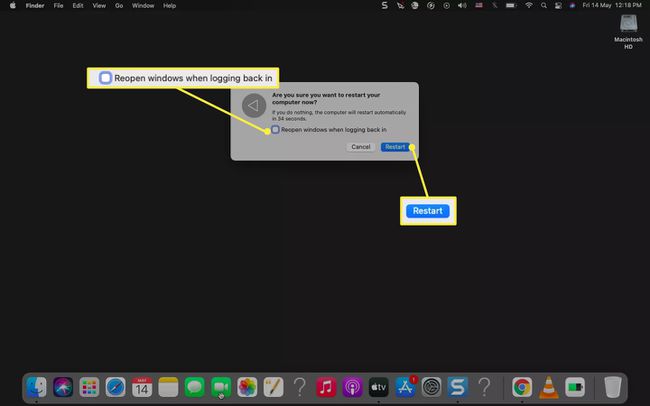
-
Ak možnosť reštartovania a vypnutia nefunguje z panela s ponukami alebo ak samotný panel s ponukami nereaguje, vynútené reštartovanie alebo vynútené vypnutie Macu z ponuky alebo klávesových skratiek nižšie.
- Vynútiť reštart: Stlačte tlačidlo Príkaz + Kontrola + Moc kým obrazovka nezhasne a váš Mac sa reštartuje.
- Vynútené vypnutie: Stlačte a podržte tlačidlo napájania, kým sa váš Mac nevypne.
Mám ukončiť aplikácie na Macu?
Zvyknite si ukončiť aplikácie, ktoré sa už nepoužívajú. Zatvorené aplikácie bežia na pozadí a požierajú systémové prostriedky. Môžu spôsobiť spomalenie systému macOS a zamrznutie niektorých aplikácií alebo ich neotvorenie vôbec.
Keď aplikácie zamrznú a prestanú reagovať, môžete vynútiť ukončenie aplikácie macOS ale riskujte stratu neuloženej práce.
A čo tlačidlo s červeným krížikom na zatvorenie spustenej aplikácie?
Pomocou červenej Zavrieť tlačidlo (tlačidlo označené ako X) v ľavom hornom rohu okna aplikácie zatvorí iba aktuálne otvorené okno v aplikácii. Aplikácia zostane spustená (aj keď s ňou nie sú spojené žiadne otvorené okná).
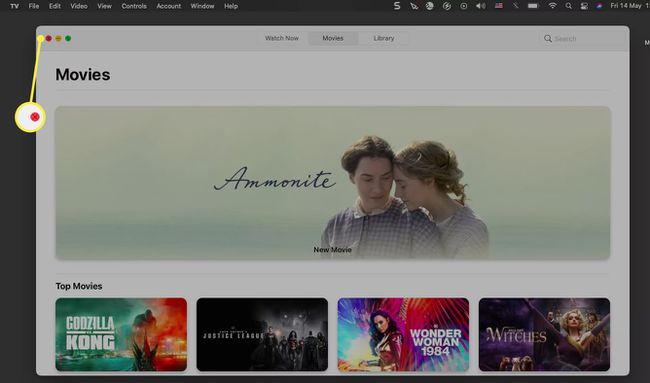
Poznámka:
Keď kliknete na červené tlačidlo Zavrieť, okno aplikácie sa zatvorí, ale aplikácia zostane otvorená na pozadí. Keď znova otvoríte aplikáciu, znova sa otvorí posledné otvorené okno, takže môžete začať tam, kde ste prestali. Ak chcete zmeniť toto predvolené správanie, prejdite na stránku Apple menu > Systémové preferencie > generál > Vybrať Pri ukončovaní aplikácie zatvorte okná.
FAQ
-
Ako môžem zatvoriť aplikácie na Macu pomocou Terminálu?
Ak máte problémy so zatváraním alebo vynúteným ukončením aplikácií, môžete použiť príkaz killall Unix z Terminálu.Otvorte aplikáciu Terminál z Docku, Findera alebo Spotlightu a zadajte zabiť všetkých názov aplikácie.
-
Ako zatvorím aplikácie na pozadí na mojom Macu?
Môžete zobraziť a ukončiť nereagujúce aplikácie a procesy na pozadí na svojom Macu z Aplikácia Monitor aktivity. Ak chcete zobraziť iba neaktívne alebo aktívne procesy, prepnite rozloženie z vyhliadka v menu aplikácie. Keď nájdete aplikáciu alebo funkciu, ktorú chcete zastaviť, zvýraznite ju a vyberte X v ľavom hornom rohu a vyberte Ukončite alebo Vynútiť ukončenie.
